可通过添加排除项解决Windows Defender误报问题,方法包括:使用Windows安全中心图形界面添加文件、文件夹、类型或进程排除;通过PowerShell命令行快速配置路径、扩展名或进程排除;专业版用户还可利用组策略编辑器进行集中管理,设置后建议重启或执行gpupdate /force使策略生效。
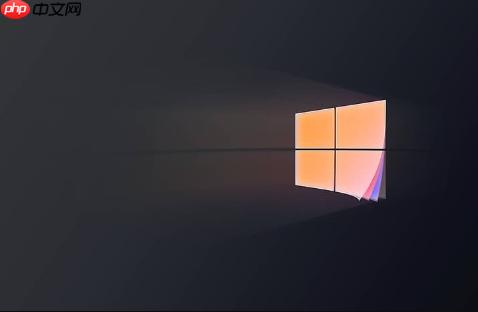
如果您在使用Windows 10时发现某些文件或程序被Windows Defender误报或阻止运行,可以通过添加排除项来避免此类问题。通过设置排除项,您可以指定特定的文件、文件夹、文件类型或进程,使其不受实时保护的扫描影响。
本文运行环境:Dell XPS 13,Windows 10 专业版
此方法适用于大多数用户,通过图形界面操作,直观且易于理解。进入Windows安全中心后,您可以直接管理Defender的各类设置,包括病毒和威胁防护、防火墙以及排除项配置。
1、点击任务栏左下角的开始菜单,打开“设置”应用(齿轮图标)。
2、选择更新和安全选项,然后在左侧菜单中点击“Windows 安全中心”。
3、点击“病毒和威胁防护”模块下的“管理设置”链接。
4、向下滚动至“排除项”区域,点击“添加或删除排除项”。
5、点击“+ 添加排除项”,从弹出的选项中选择要排除的内容类型,如文件、文件夹、文件类型或进程。
6、根据所选类型,在文件资源管理器中定位并选择目标对象,确认后该对象将被列入排除列表。

此方法适合熟悉命令行操作的用户,可快速批量添加排除项,无需进入图形界面。通过PowerShell命令可以直接调用Defender的管理接口进行配置。
1、右键点击开始菜单,选择Windows PowerShell(管理员)或“命令提示符(管理员)”。
2、输入以下命令查看当前排除项列表:
Get-MpPreference | Select-Object -ExpandProperty ExclusionPath
3、使用以下命令添加文件夹排除项:
Add-MpPreference -ExclusionPath "C:\Your\Folder\Path"
4、若需排除特定文件类型,可执行:
Add-MpPreference -ExclusionExtension ".log"
5、如需排除某个正在运行的进程,使用:
Add-MpPreference -ExclusionProcess "notepad.exe"

组策略提供集中化的系统管理功能,适用于企业环境或高级用户。通过本地组策略编辑器可以预设Defender的行为规则,实现更精细的控制。
1、按下Win + R组合键,输入“gpedit.msc”并回车,打开本地组策略编辑器。
2、依次展开“计算机配置” → “管理模板” → “Windows 组件” → “Microsoft Defender 防病毒” → “排除项”。
3、双击右侧的“设置文件夹排除项”,选择“已启用”,并在下方输入要排除的完整路径,每行一个。
4、同样方式可配置“设置文件扩展名排除项”和“设置进程排除项”策略。
5、完成设置后关闭组策略编辑器,重启系统或运行gpupdate /force使策略立即生效。
以上就是win10怎么在defender中添加排除项_win10Defender排除项设置教程的详细内容,更多请关注php中文网其它相关文章!

Windows激活工具是正版认证的激活工具,永久激活,一键解决windows许可证即将过期。可激活win7系统、win8.1系统、win10系统、win11系统。下载后先看完视频激活教程,再进行操作,100%激活成功。

Copyright 2014-2025 https://www.php.cn/ All Rights Reserved | php.cn | 湘ICP备2023035733号